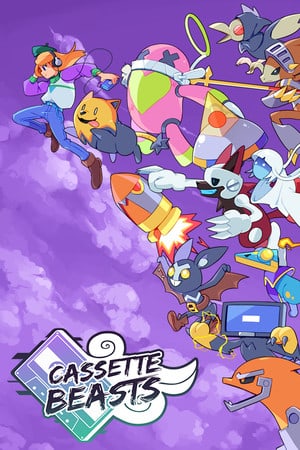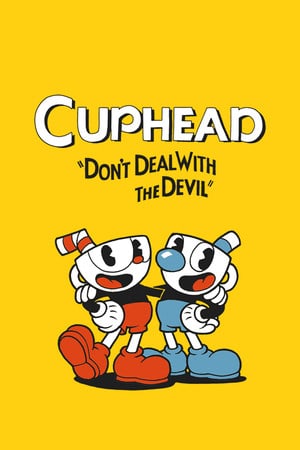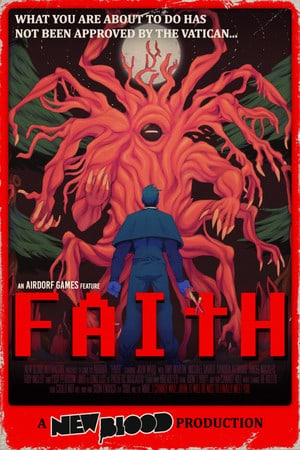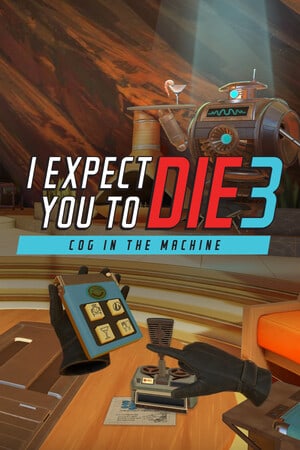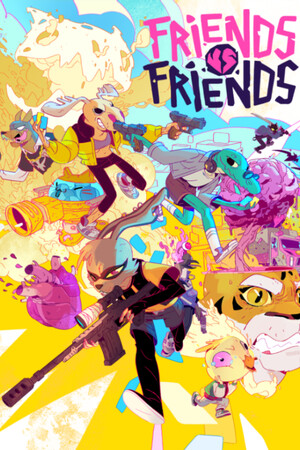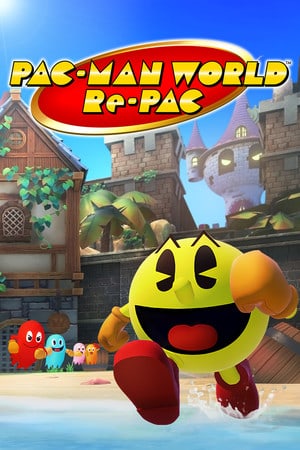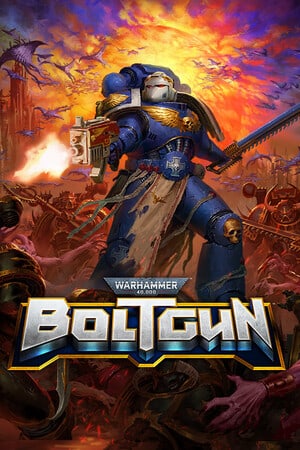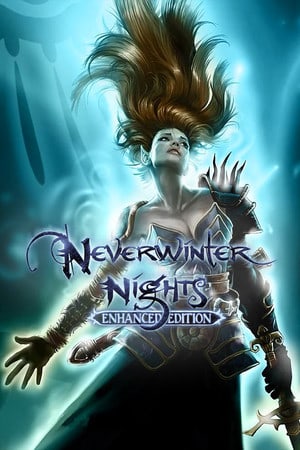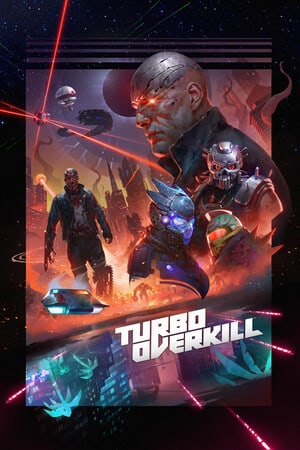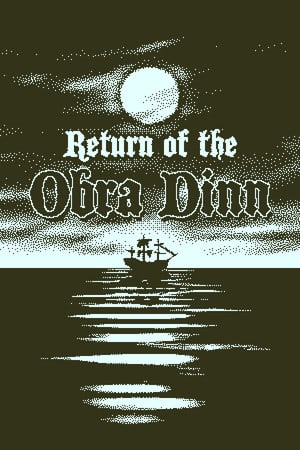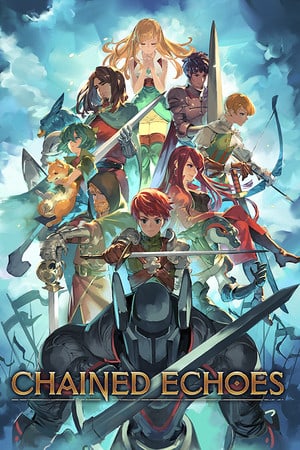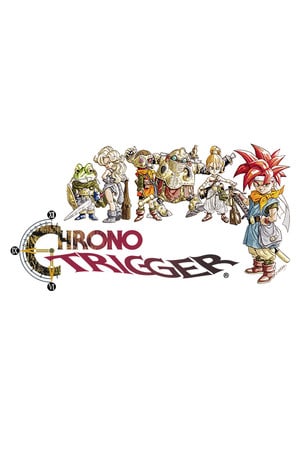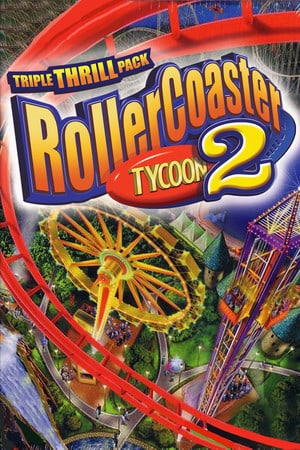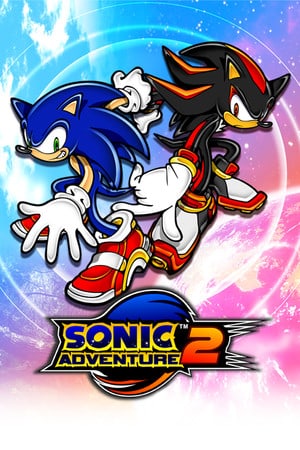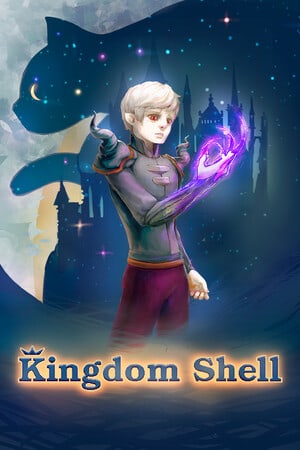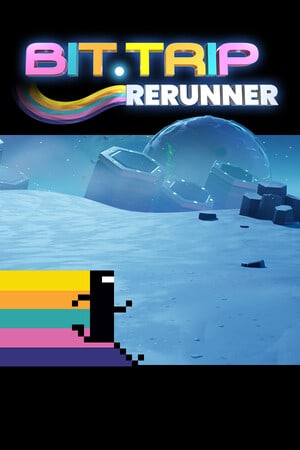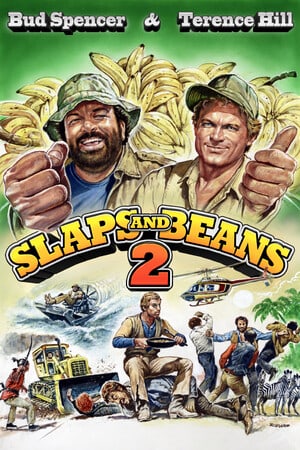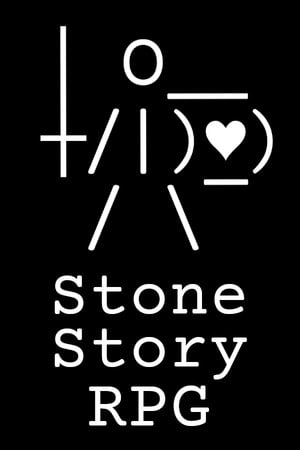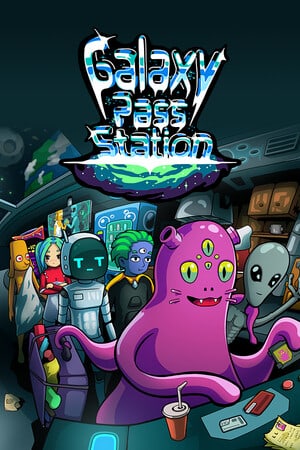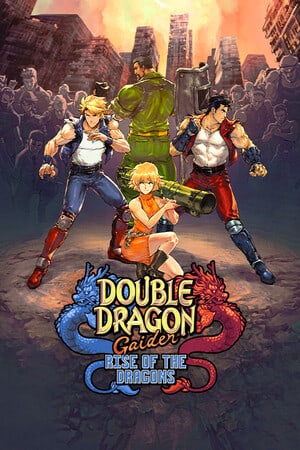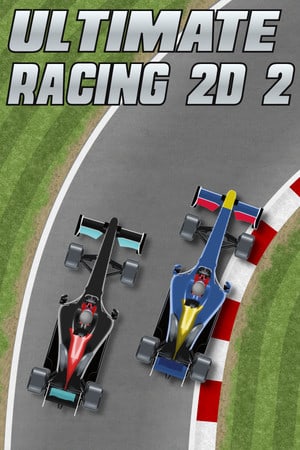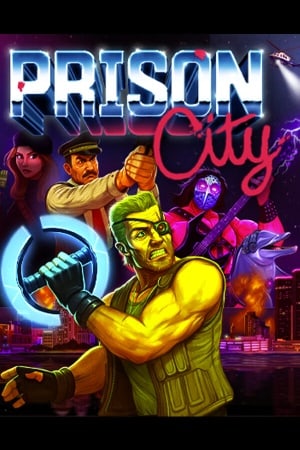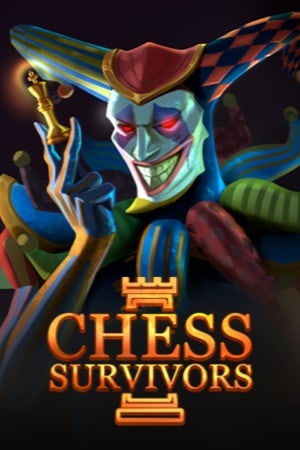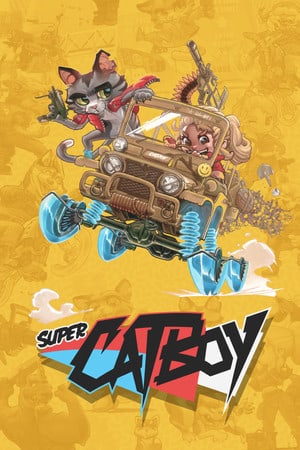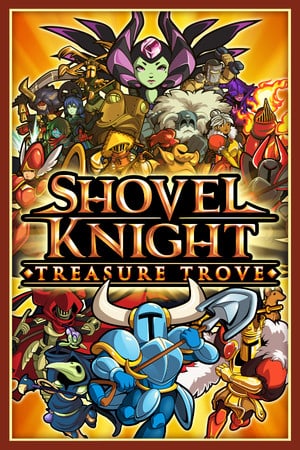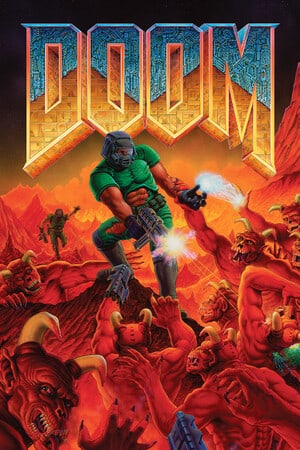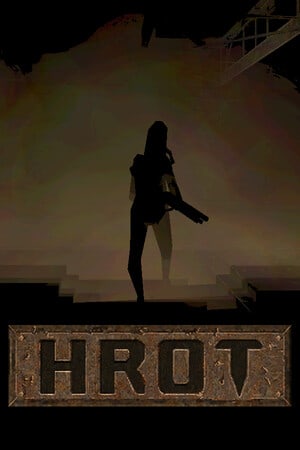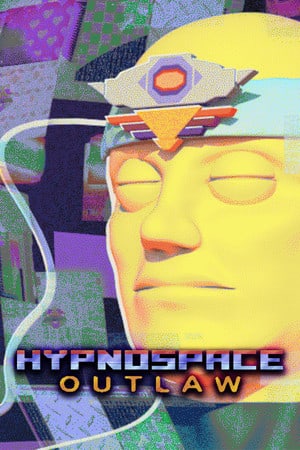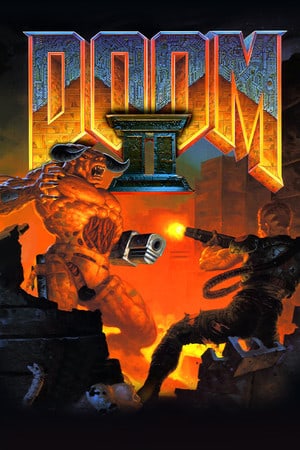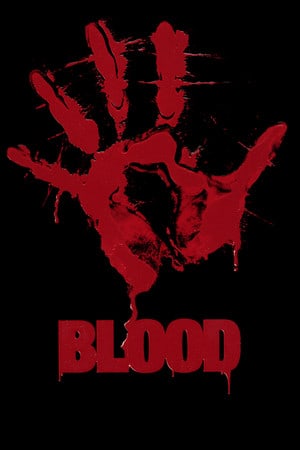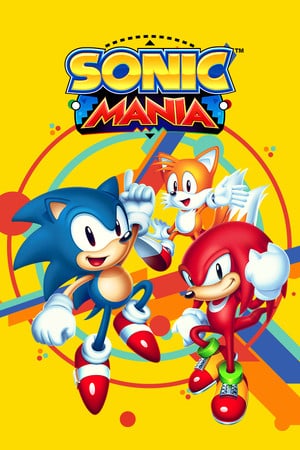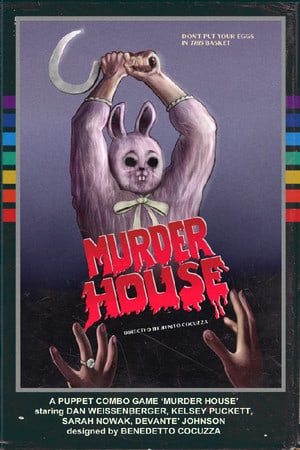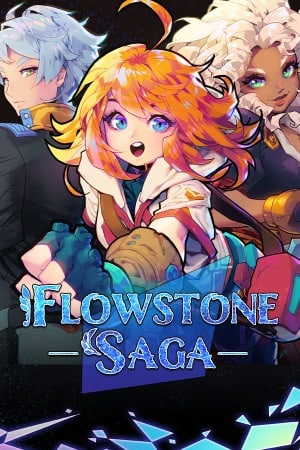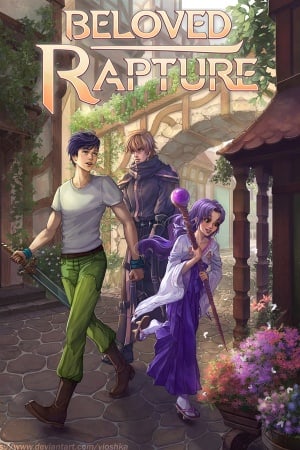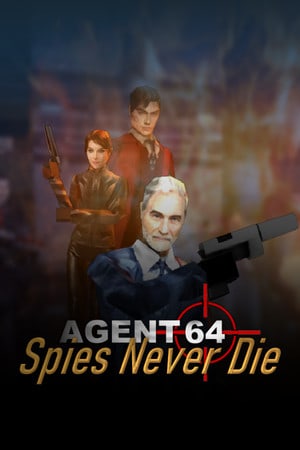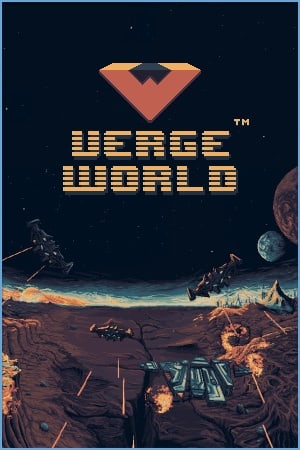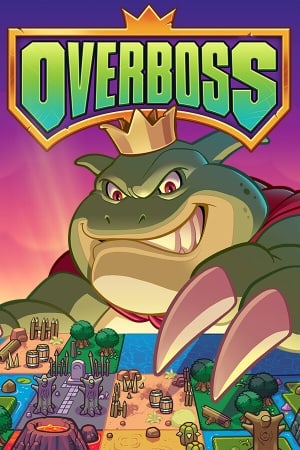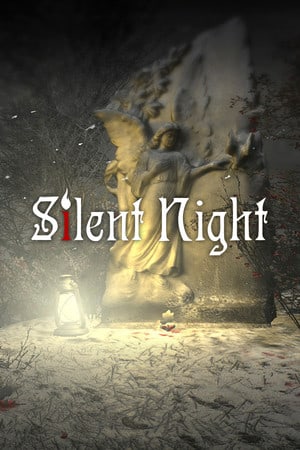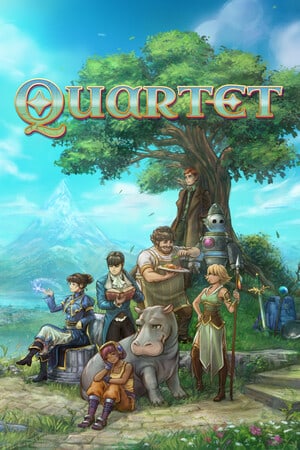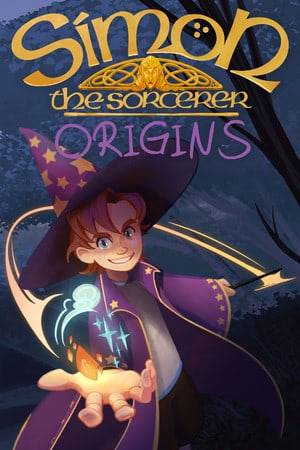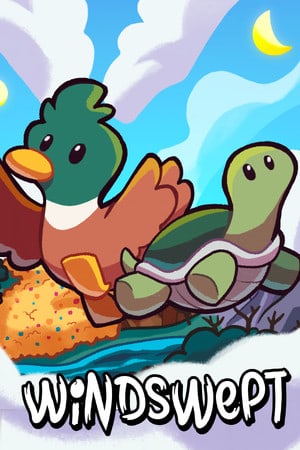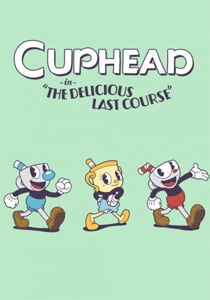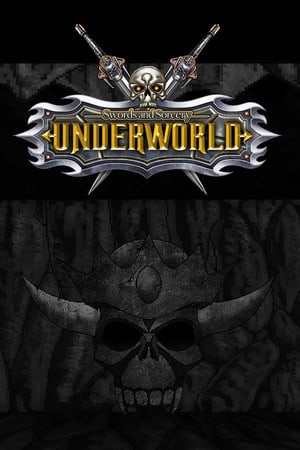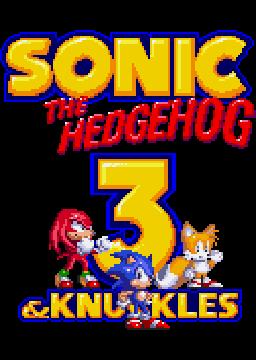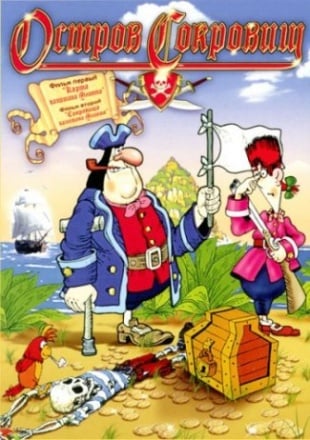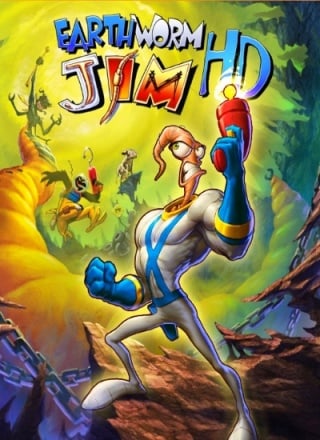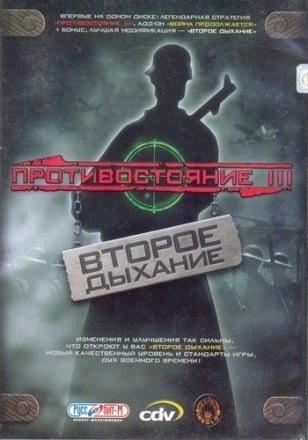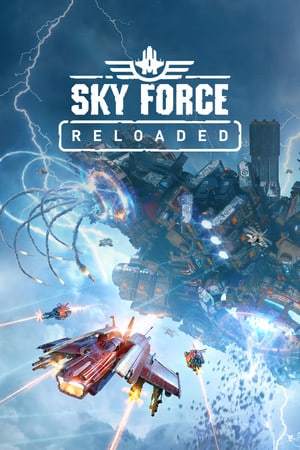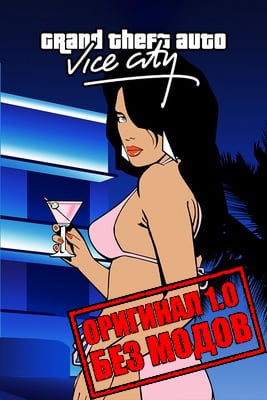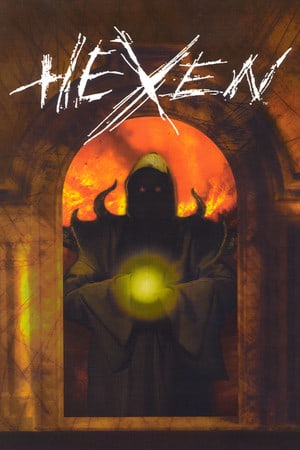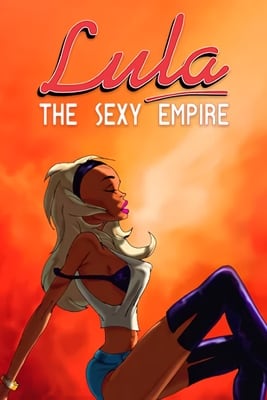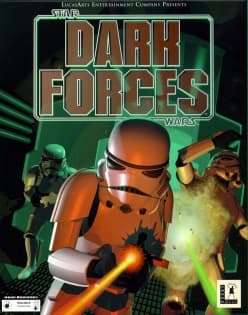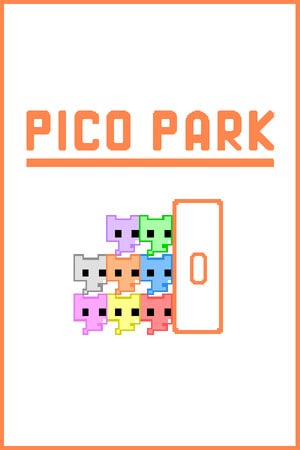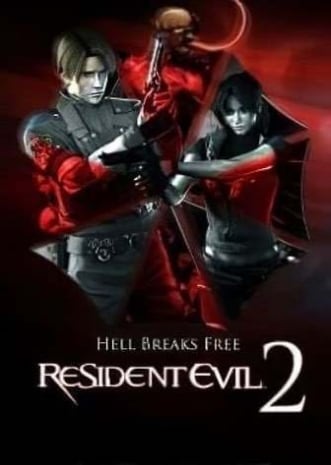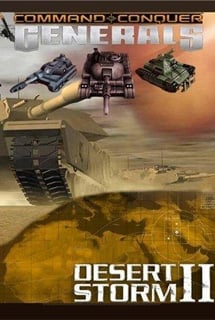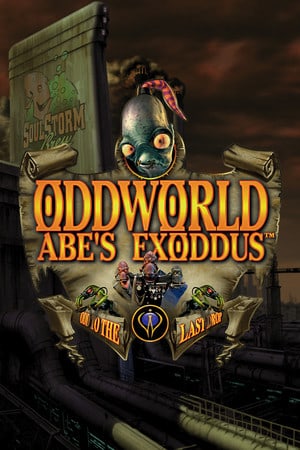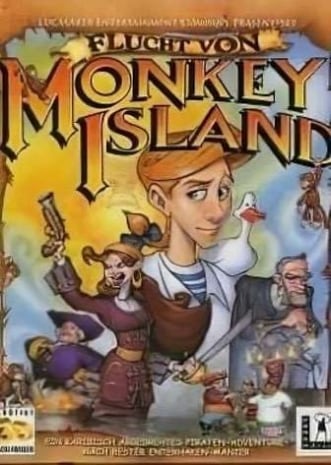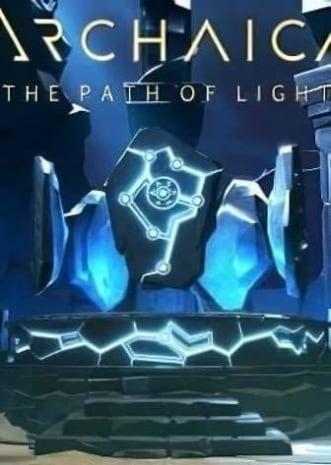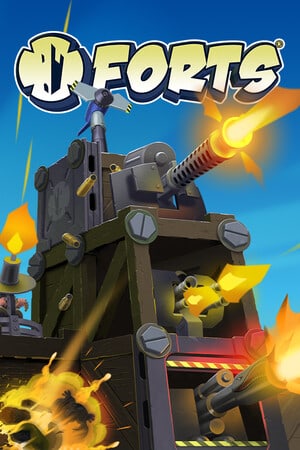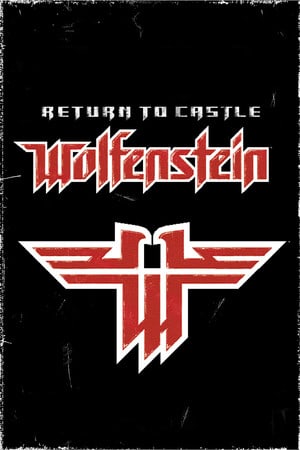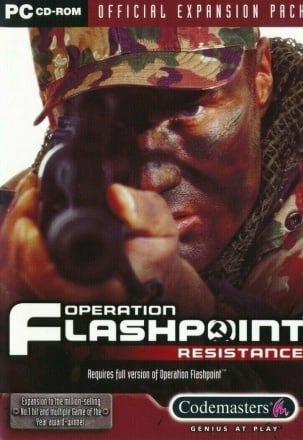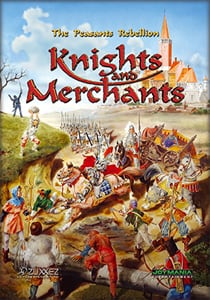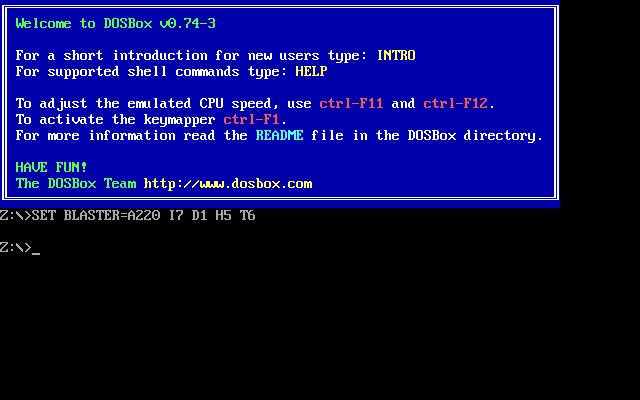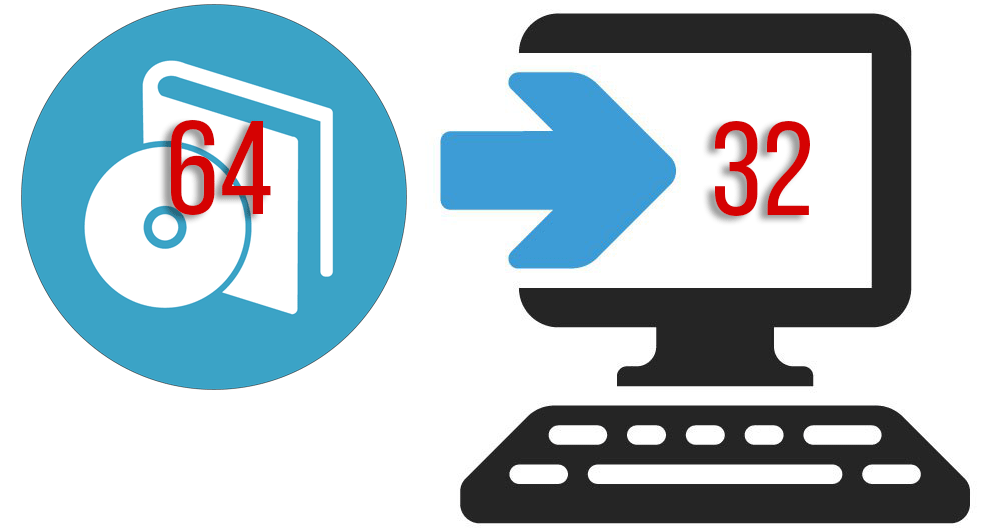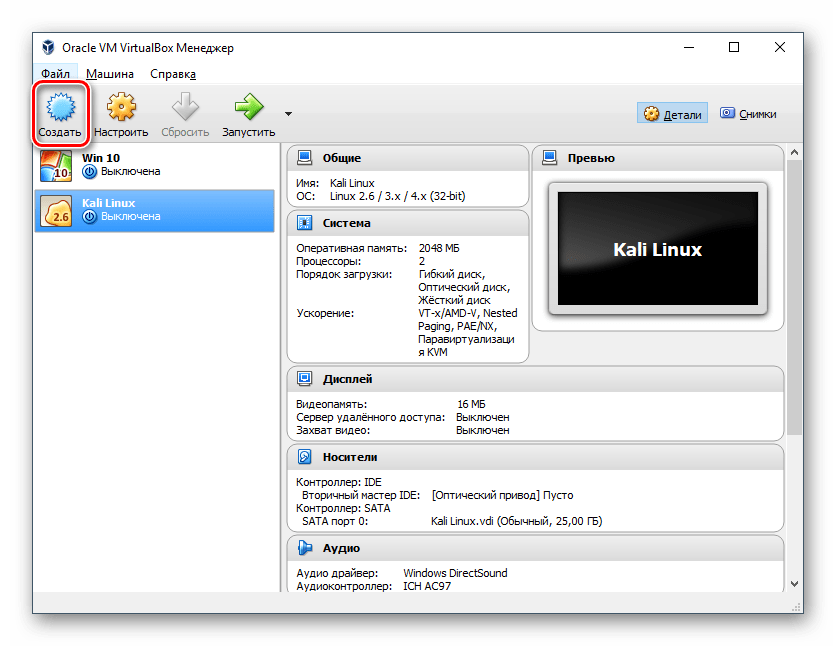Игровую индустрию захлестнула повальная мода на ремастеры и ремейки (не всегда, впрочем, удачные). В то же время, десятки ретро-игр из «золотого фонда» по-прежнему прозябают в архивах без переизданий. При этом геймеры по-прежнему возвращаются к ним. Кто-то из ностальгии, кто-то из любопытства. В конце концов, многие воспринимают нынешнюю эпоху как игровое безрыбье — и потому начинают искать хорошие проекты в прошлом. Однако технологии сейчас ушли слишком далеко вперед, и многие старые игры просто не работают на новом «железе» по умолчанию. В таком случае у геймера есть два выхода: купить старое устройство или скачать эмулятор. Первый путь — дорогой и сопряжен с массой проблем. О втором, более доступном, мы сейчас подробно расскажем.
Что такое эмулятор
Эмуляторы — это программы, которые позволяют запускать игры для старых приставок и операционных систем на новом «железе» и под современной ОС. В нашем случае речь пойдет про Windows 10 и 11, наиболее актуальные системы. С помощью эмуляции на них можно легко запустить массу проектов из 1990-х — золотой эры видеоигр и масштабных консольных войн.
Новые Windows просто не знают, как работать с файлом консольной или «досовской» игры. Эмулятор устраняет это «недопонимание». Проще говоря, у вас в системе появляется этакая виртуальная консоль.
Почему речь идет преимущественно о классике? Потому что вычислительная мощность компьютера должна быть значительно выше эмулируемой системы. Вдобавок нужно учитывать подчас сложную архитектуру приставок. Эмуляторы консолей Sony и Microsoft восьмого-девятого поколений расправят плечи еще не скоро.
Эмуляторы обычно распространяются бесплатно. Для запуска игры нужен образ диска или копия данных с картриджа (так называемый ROM-файл). Если у вас в шкафу пылится легальный носитель, то теоретически образ можно загрузить из Сети. Прецедентов, когда за это наказывали, нет. А вот если лицензионную копию вы не покупали, то скачивание образа из Сети — это пиратство.
Во второй половине девяностых создателей эмуляторов несколько раз втягивали в судебные процессы. Однако они всегда выходили из них победителями. Судьи принимали во внимание, что программы писались с использованием оригинального кода. Кроме того, данные об особенностях эмулируемого устройства добывались через обратное проектирование. Так что сейчас эмуляторы разрешены во всех странах мира, они не нарушают авторское право.
Сайты с ROM-файлами, напротив, попали под каток правообладателей. Nintendo разобралась с ресурсами LoveRoms, Coolroms и LoveRetro. Их владельцы выложили в открытый доступ кучу древних хитов и зарабатывали на показе рекламы.
DOSBox
Теперь перейдем к конкретным примерам. Начнем с DOSBox — одного из наиболее популярных эмуляторов для старых ПК-игр. Программа позволяет изучать игры и программы, выпущенные под MS-DOS, на Windows, macOS, GNU/Linux, FreeBSD. Исходный код открыт, программа развивается с 2002 года. Последняя версия, 0.74-3, вышла два года назад.
DOSBox используют многие крупные магазины: Steam. GOG, Origin. К примеру, купленная в них копия Wolfenstein 3D, SimCity 2000 или Star Wars: Dark Forces благодаря DOSBox запустится на вашем компьютере без всяких танцев с бубном.

У DOSBox есть известное ответвление — Em-DOSbox. Он позволяет запускать хиты 1980-х и 1990-х годов прямо в браузере. Коллекция таких проектов собрана в Internet Archive.
Snes9x
SNES — это Super Nintendo Entertainment System, приставка из начала девяностых. Эмулятор дружит с Windows, macOS, Linux, iOS, Android, PSP, GameCube и некоторыми другими приставками. Код программы лежит в открытом доступе, но использовать его в коммерческих целях авторы запрещают. Программу все еще развивают: за четверть века Snes9x дорос до версии 1.6.
Пользователи хвалят Snes9x за солидный охват платформ, низкие системные требования, простоту освоения. Программа умеет применять фильтры, замерять кадровую частоту и делать скриншоты, разрешает сохраняться в произвольном месте. На самой SNES нельзя было «щелкнуть» снимок экрана без специального оборудования. Повсеместной такая функция на платформах стала лишь в восьмом поколении консолей.
Snes9x предельно легок в использовании. Загрузил программу, распаковал архив, выставил нужные настройки. Дальше необходимо закинуть в папку с «ромами», собственно, игры. Останется нажать на «Load game» — и вперед, собирать бананы в Donkey Kong Country или лупить противников в Ultimate Mortal Kombat 3. Геймпад необязателен, можно обойтись клавиатурой. Благо, кнопок на контроллере SNES было мало. Заметны некритичные шероховатости со звуком, но это свойственно большинству эмуляторов.

В России SNES не получила охвата под стать NES/Dendy, так что Snes9x наверняка откроет вам много нового.
ePSXe
ePSXe точно эмулирует большинство игр для PlayStation 1. Он подходит для Windows, Linux, macOS и Android. Версия для Android, кстати, является платной — в отличие от остальных. Исходный код программы закрыт. Эмулятор появился в 2000 году, однако обновляется редко. Последняя для Windows, v2.0.5, вышла более пяти лет назад.
ePSXe при помощи плагинов эмулирует графическую подсистему консоли, звук и CD-привод. При желании можно запускать игру не из образа, а с диска. Схему управления можно задать на свое усмотрение. Главное, решить — она будет с аналоговыми стиками или нет.
Небольшая справка: Sony не сразу снабдила стиками геймпад PS1. Разработчики тогда только изучали третье измерение и поначалу обходились крестовиной.

Настроить эмулятор легко. После запуска программа сама предложит рекомендуемые настройки и чуть ли не расставит галочки за вас. BIOS консоли не потребуется: ePSXe эмулирует и его. Совместимость с актуальными Windows — полная, как и у прочих эмуляторов из сегодняшнего материала.
Геймпад подойдет и DirectInput, и XInput. Жизнь существенно облегчат «горячие клавиши», например, F1 — для быстрого сохранения и F3 — для загрузки. Не все игры работают без проблем. Иногда можно столкнуться с сумасшедшей скоростью или, наоборот, крайне низким фреймрейтом. Тут пригодятся гайды по подбору настроек для конкретных игр. При этом однажды заданный для игры профиль можно сохранить.

ePSXe способен вызвать нешуточный приступ ностальгии у многих игроков. PS1 и пиратские игры для нее очень широко распространялись в России.
Project64
Этот эмулятор Nintendo 64 примерно одного возраста с ePSXe — его обтачивают с 2001 года. Программа ориентирована на Windows и Android. Финальную стабильную версию для ПК, v3.0.1, авторы выкатили в июле нынешнего года.
Эмулятор полагается на систему плагинов. Технические ошибки помогают устранять энтузиасты — код ведь открыт.
Project64 не требует BIOS. Он поддерживает мультиплеер: на консоли существует ряд многопользовательских блокбастеров (например GoldenEye 007).
Интерфейс программы весьма аскетичен. Тут — настройки управления, тут — аудио, тут — графика. Вероятнее всего, заглянуть в них надо будет только при первом запуске. Под Windows 10 программа функционирует стабильно, без вылетов, на команды откликается без задержки.

В России Ninendo64 была представлена еще скромнее, чем SNES. Не упустите шанс почувствовать себя виртуальным археологом — на N64 заслуживают внимания Perfect Dark, Banjo-Kazooie, The Legend of Zelda: Ocarina of Time, Star Fox 64, Conker’s Bad Fur Day.

DEmul
Dreamcast — недооцененная консоль со сложной судьбой. В ней реализовали ряд любопытных решений: карта памяти с мини-экраном, геймпад с аналоговым стиком на датчиках Холла, подключение к одному устройству сразу четырех контроллеров. Однако аудитория не приняла приставку. Провал Dreamcast вынудил Sega выйти из гонки платформодержателей.
Однако у консоли остались преданные фанаты. Некоторые из них совершенствуют различные эмуляторы Dreamcast. Хорошим примером является отечественная программа DEmul.

Доступ к исходному коду DEmul закрыт. Запустить программу можно исключительно под Windows. С 2018 года разработчики не обновляют официальный сайт. Похожая участь постигла другой эмулятор Dreamcast, nullDC: его просто забросили.
Во что можно играть на DEmul? Вполне играбельны Blue Stinger, D2, Sonic Shuffle, Project Justice, Crazy Taxi 2, Illbleed, Dynamite Cop, Metropolis Street Racer, Sword of the Berserk: Guts’ Rage — это эксклюзивы платформы. Кроме как на Dreamcast и через эмулятор их больше нигде не пройти.
Напоследок
Эмуляторы имеют ряд преимуществ над оригинальными устройствами. Частые сохранения, скриншоты, отсутствие региональных ограничений, графические улучшения, использование любого геймпада, а не только фирменного…
Проекты, «пропущенные» через эмулятор, зачастую выглядят лучше оригиналов. Однако не стоит воспринимать их как замену ремастерам и играм по обратной совместимости. На выходе через эмулятор мы нередко получаем визуальные «баги», подвисания, проблемы со звуковой дорожкой. Приходится искать идеальные настройки для каждой игры, чтобы подобные минусы не портили процесс.
К счастью для поклонников ретрогейминга, Steam и GOG регулярно пополняют каталоги старых хитов. Особенно усердно на этом поприще трудится Nightdive Studios. Сейчас она занята Blade Runner: Enhanced Edition, SiN: Reloaded, System Shock 2: Enhanced Edition и PowerSlave: Exhumed.
Сложно в одной статье затронуть все платформы, популярные в 1990-е, и эмуляторы для них. Расскажите о ваших «любимчиках» в комментариях!
Microsoft всегда пыталась сделать программы и форматы файлов обратно совместимыми с новыми версиями Windows. Однако методы, которые она использует, не всегда работают должным образом. Иногда разрыв между операционными системами настолько значительный, что ваша любимая старая игра или программа перестают работать. Но не стоит отчаиваться, если ваш старый софт, разработанный для Windows XP, Windows 98 и старше, отказывается работать на современном компьютере. В этой статье я рассмотрю несколько способов, которые смогут помочь вам запускать устаревшие программы на Windows 10.
Почему старые игры и программы не работают на новых Windows
Разумеется, существует множество программ и игр, выпущенных очень давно, но до сих пор прекрасно работающих на современных системах. Это некая лотерея, в которой может повезти, а может и нет. Есть еще один фактор, который может подарить старому софту жизнь — пользовательская база. Если она достаточна велика, то, скорее всего, способы запуска уже давно найдены, и в интернете можно найти множество инструкций по оптимизации того или иного приложения под новейшие ОС. Но бывает так, что нужная старая программа просто не запускается на новых Windows. Это может быть по одной из следующих причин:
- зависимость от старых версий ПО — некоторые программы требуют устаревшие драйверы, которые уже давно не включены в стандартный установщик Windows 10;
- 16-битное ПО — 64-битные версии Windows, к сожалению, не содержат встроенной совместимости для старых 16-битных приложений;
- DOS-программы — Windows 10, как и все версии Windows, начиная с XP, не могут запускать DOS-программы. Конечно, некоторый софт все еще работает, но далеко не весь. Особенно сильно такая проблема задела игры;
- DRM — скорее всего, самая неприятная проблема устаревшего софта, который, казалось бы, может легко запуститься на современной ОС, однако отсутствие разрешения DRM-защиты попросту не дадут этого сделать.
Как запускать старые игры и программы на Windows 10
Разумеется, с появлением новой ОС в лице Windows 10, запуск старых игр и программ немного усложнился, и, если у вас так и не получилось запустить нужный софт, то предлагаю ознакомиться с некоторыми рекомендациями, представленными далее в статье.
1. Запуск от имени администратора
В далекие времена Windows XP важную роль играли права администратора, которые могли выдавать программе больше доступных инструментов для ее нормальной работы. В Windows 10 права администратора уже не так нужны, однако старым играм и программам эта функция может сильно помочь правильно запуститься.
Для запуска от имени администратора вам необходимо перейти к исполняемому файлу или ярлыку приложения, нажмите правой кнопкой мыши по нему и в контекстном меню выбрать «Запуск от имени администратора».
2. Средство устранения неполадок с совместимостью программ
Если запуск от имени администратора не помог, рекомендую обратиться к встроенной в Windows 10 функции устранения неполадок с совместимостью, позволяющей самой системе определить, какие настройки совместимости смогут помочь правильно запустить старую программу. И действительно, Windows, иногда, способна правильно оценить софт, который вы пытаетесь открыть, а также может предложить пути исправления и автоматически применить все необходимые установки.
- В строке поиска из меню «Пуск» найдите «Устранение неполадок» → нажмите «Enter» → «Дополнительные средства устранения неполадок» → «Устранение проблем с совместимостью» → «Запустить средство устранения неполадок».
- Средство устранения неполадок просканирует вашу систему и попытается найти программы, испытывающие проблемы с совместимостью. Если по истечению поиска вашего приложения нет в списке, выберите соответствующий вариант «Нет в списке» и нажмите «Далее».
- Затем вам будет необходимо перейти к исполняемому файлу интересующей программы. Я буду пробовать запустить Premier Manager 98.
- Теперь нажимаем «Попробовать рекомендуемые настройки».
После применения настроек вам нужно протестировать программу. Как вы можете заметить, она начала работать, хотя и сообщила о необходимости вставить лицензионный диск, но при нажатии «OK» игра запустится.
Ошибка совместимости программы
Средство устранения неполадок оповестит вас о том, удачно ли исправление или нет. Если вы выберите «Да, сохранить эти параметры для программы», то программа закроется, а если выбрать «Нет, попытаться использовать другие параметры», то откроется дополнительный диалог, который предложит на выбор следующие параметры:
- программа работала в предыдущих версиях Windows, но не устанавливается или не запускается сейчас;
- программа открывается, но отображается неправильно;
- для программы необходимы дополнительные разрешения;
- я не вижу моей проблемы в списке.
Выберите пункты, которые наиболее точно отражают вашу проблему и нажмите Далее. Возможно, для запуска приложений потребуется пройти несколько этапов исправления, поэтому не переживайте, если в первый раз не получилось найти решения.
3. Ручные настройки совместимости в Windows 10
Разумеется, вы можете самостоятельно настроить режим совместимости и не использовать встроенное средство устранения проблем. Найдите исполняемый файл или ярлык программы, которую вам нужно запустить, затем нажмите правой кнопкой мыши по нему и в контекстном меню выберите «Свойства».
В появившемся окне вам следует открыть вкладку «Совместимость», а затем активировать «Режим совместимости», поставив флажок напротив «Запустить программу в режиме совместимости». Затем выберите ОС из списка, с которой программа должна была корректно работать. Также в «Параметрах»можно настроить, как будет запускаться приложение. Это бывает очень полезно, если оно запускается, но отображается или функционирует неправильно. Так, вы можете выбрать следующие свойства для запуска софта:
- режим пониженной цветности;
- использовать разрешение экрана 640 × 480;
- отключить оптимизацию во весь экран;
- запускать эту программу от имени администратора;
- изменить параметры высокого DPI.
Как только вы определитесь с настройками, нажимайте «Применить» → «ОК». Возможно, с первого раза не получится подобрать нужные параметры запуска, ибо запуск старых программ и игр — это путь, полный различных проб и ошибок.
Разумеется, настройки, которые вы выбрали, будут действовать лишь на вашей учетной записи, поэтому, если у вас есть необходимость в распространении этой конфигурации среди всех пользователей, то нажмите «Изменить параметры для всех пользователей».
4. Драйверы без подписи
Уже много лет Microsoft, заботясь о безопасности своих пользователей, использует принудительную подпись драйверов. Такая подпись помогает оградиться от поддельных драйверов, содержащих нестабильный или вредоносный код.
Как вы могли понять, старые игры и программы зачастую отказываются от использования новейших драйверов, а Windows, конечно же, не разрешит установку их устаревших версий. Это значит, что запуск программы невозможен до тех пор, пока вы вручную не отключите принудительную подпись драйверов. Важно понимать, что такое действие может подвергнуть ваш компьютер угрозам, сделав его очень уязвимым. Если вам действительно сильно нужно запустить такой старый софт, то вы можете совершить действия, описанные далее, но только на свой страх и риск.
Отключение обязательной проверки подписи драйверов
Для отключения функции проверки подписи драйверов, вы можете использовать специальное меню «Расширенные параметры загрузки». Нужно отметить, что использование специальных параметров запуска ОС будет работать лишь раз, затем, при следующей загрузке, все параметры будут сброшены, а драйверы, установленные во время отключенной проверки подписи, — удалены.
- Зажав клавишу «Shift», нажмите кнопку «Перезагрузка» в меню Пуск для того, чтобы войти в расширенное меню загрузки;
- Пройдите по следующему пути: «Поиск и устранение неисправностей» → «Дополнительные параметры» → «Параметры загрузки» → «Перезагрузить»;
- Теперь выберите 7-й вариант из предложенных режимов запуска, чтобы деактивировать функцию обязательной подписи драйверов. Далее нажмите «Enter», чтобы загрузить систему. Теперь вы можете легко установить любые неподписанные драйверы.
5. Использование виртуальной машины
Как вы можете помнить, Windows 7 включала в себя Windows XP Mode. По сути, это была функция, представляющая из себя встроенную виртуальную машину, которая позволяла абсолютно легально установить старую версию Windows. К сожалению, к выходу Windows 10 эту функцию убрали. На данный момент, включить «Режим Windows XP» возможно только с использованием сторонних программ.
Для запуска программ и игр через виртуальную машину вам понадобится сама ВМ и лицензия Windows XP. Например, вы можете попробовать VirtualBox или VMware Player. Установив «новую» ОС, вы наконец-то сможете запускать в любой момент необходимый старый софт прямо на своем рабочем столе.
6. DOSBox
Если у вас завалялась игра или программа для DOS, которая отказывается запускаться под любыми предлогами, то вам сможет помочь замечательная бесплатная программа DOSBox. Это эмулятор, создающий DOS-окружение и все необходимые условия для открытия старых программ.
DOSBox позволит вернуть к жизни множество классических игр. Также он обладает широкой базой пользователей, поэтому при возникновении проблем — можно обратиться к поиску в Интернете, и, скорее всего, решение там уже существует.
🖥 Скачать DOSBox для Windows 10 с официального сайта.
Это перевод материала MUD.
- Теперь не боюсь за Windows: точки восстановления создаются каждый день. Вот как это настроить
- Эта бесплатная утилита от Microsoft в разы ускоряет работу. Она существует ещё с Windows 95
- Эта утилита показывает, где используется выбранный файл в Windows и что мешает удалить его
- Мод Windows 10 для игр: тестирую Atlas OS, из которого вырезали лишнее ради производительности
- 10 приложений, которые нужно сразу установить на новый компьютер
- Избранные
- Популярные новинки
- С наивысшим рейтингом
- Скоро
- Весь контент
В избранное
В избранном
2023 г.
В избранное
В избранном
2023 г.
В избранное
В избранном
2020 г.
В избранное
В избранном
2022 г.
В избранное
В избранном
2017 г.
В избранное
В избранном
2022 г.
В избранное
В избранном
2023 г.
В избранное
В избранном
2019 г.
В избранное
В избранном
2023 г.
В избранное
В избранном
2022 г.
В избранное
В избранном
2013 г.
В избранное
В избранном
2023 г.
В избранное
В избранном
2018 г.
В избранное
В избранном
2023 г.
В избранное
В избранном
2022 г.
В избранное
В избранном
2018 г.
В избранное
В избранном
2015 г.
В избранное
В избранном
2022 г.
В избранное
В избранном
2018 г.
В избранное
В избранном
2018 г.
В избранное
В избранном
2021 г.
В избранное
В избранном
2022 г.
В избранное
В избранном
2002 г.
В избранное
В избранном
2012 г.
В избранное
В избранном
2023 г.
В избранное
В избранном
2023 г.
В избранное
В избранном
2023 г.
В избранное
В избранном
2023 г.
В избранное
В избранном
2023 г.
В избранное
В избранном
2023 г.
В избранное
В избранном
2023 г.
В избранное
В избранном
2023 г.
В избранное
В избранном
2023 г.
В избранное
В избранном
2023 г.
В избранное
В избранном
2023 г.
В избранное
В избранном
2023 г.
В избранное
В избранном
2023 г.
В избранное
В избранном
2023 г.
В избранное
В избранном
2023 г.
В избранное
В избранном
2023 г.
В избранное
В избранном
2023 г.
В избранное
В избранном
2023 г.
В избранное
В избранном
2023 г.
В избранное
В избранном
2023 г.
В избранное
В избранном
2023 г.
В избранное
В избранном
2023 г.
В избранное
В избранном
2023 г.
В избранное
В избранном
2023 г.
В избранное
В избранном
2020 г.
В избранное
В избранном
2018 г.
В избранное
В избранном
2013 г.
В избранное
В избранном
2014 г.
В избранное
В избранном
2022 г.
В избранное
В избранном
2023 г.
В избранное
В избранном
2019 г.
В избранное
В избранном
1995 г.
В избранное
В избранном
2022 г.
В избранное
В избранном
2023 г.
В избранное
В избранном
2022 г.
В избранное
В избранном
2019 г.
В избранное
В избранном
2023 г.
В избранное
В избранном
1994 г.
В избранное
В избранном
2018 г.
В избранное
В избранном
2023 г.
В избранное
В избранном
2022 г.
В избранное
В избранном
2016 г.
В избранное
В избранном
2022 г.
В избранное
В избранном
2022 г.
В избранное
В избранном
2019 г.
В избранное
В избранном
2017 г.
В избранное
В избранном
2020 г.
В избранное
В избранном
2023 г.
В избранное
В избранном
2023 г.
В избранное
В избранном
2023 г.
В избранное
В избранном
2023 г.
В избранное
В избранном
2023 г.
В избранное
В избранном
2023 г.
В избранное
В избранном
2023 г.
В избранное
В избранном
2023 г.
В избранное
В избранном
2024 г.
В избранное
В избранном
2024 г.
В избранное
В избранном
2024 г.
В избранное
В избранном
В избранное
В избранном
2024 г.
В избранное
В избранном
2023 г.
В избранное
В избранном
2024 г.
В избранное
В избранном
2023 г.
В избранное
В избранном
2024 г.
В избранное
В избранном
2024 г.
В избранное
В избранном
по умолчанию
- по умолчанию
- по алфавиту
- по популярности
- по размеру
Год
- Год
- 2024
- 2023
- 2022
- 2021
- 2020
- 2019
- 2018
- 2017
- 2016
- 2015
- 2014
- 2013
- 2012
- 2011
- 2010
- 2009
- 2008
- 2007
- 2006
- 2005
- 2004
- 2003
- 2002
- 2001
- 2000
- 1999
- 1998
- 1997
- 1996
- 1995
- 1994
- 1993
- 1992
- 1991
- 1990
Язык
- Язык
- Только Русский
- Английский
Размер
- Размер
- до 500 МБ
- от 500 МБ до 1 ГБ
- от 1 ГБ до 3 ГБ
- от 3 ГБ до 5 ГБ
- от 5 ГБ до 10 ГБ
- от 10 ГБ до 15 ГБ
- от 15 ГБ до 25 ГБ
- Игры более 25 ГБ
Железо
- Железо
- Для очень слабых ПК
- Для слабых ПК
- Для средних ПК
- Для мощных ПК
Рейтинг
- Рейтинг
- Нормальный
- Высокий
- Наивысший
В избранное
В избранном
2022 г.
В избранное
В избранном
2015 г.
В избранное
В избранном
В избранное
В избранном
2006 г.
В избранное
В избранном
2005 г.
В избранное
В избранном
2010 г.
В избранное
В избранном
2002 г.
В избранное
В избранном
2017 г.
В избранное
В избранном
2022 г.
В избранное
В избранном
2003 г.
В избранное
В избранном
1995 г.
В избранное
В избранном
1998 г.
В избранное
В избранном
1995 г.
В избранное
В избранном
2021 г.
В избранное
В избранном
1999 г.
В избранное
В избранном
2005 г.
В избранное
В избранном
1998 г.
В избранное
В избранном
2000 г.
В избранное
В избранном
2017 г.
В избранное
В избранном
2017 г.
В избранное
В избранном
2023 г.
В избранное
В избранном
2001 г.
В избранное
В избранном
2002 г.
В избранное
В избранном
2001 г.
«
1 2 3 4 5 6 7 8 9 10 … 147
»
Поклонники ретро порой не знают, как запустить понравившуюся старую игру на новом Виндовс 10. В последних редакциях Win 10 есть возможность с помощью инструментов ОС устранить проблемы с совместимостью. Чаще всего приходится устанавливать недостающие компоненты DirectX. В ряде случаев помогает установка на площадке Win 10 другой, подходящей по параметрам, ОС.
Почему могут не запускаться старые игры на Windows 10
Главной причиной такой проблемы является несовместимость старого игрового приложения с компонентами нового Виндовса. Если игра написана с помощью ПО, которого нет в Win 10, то она не запустится. Предварительно потребуется установить программу или ОС, в которой было написано или создано игровое приложение. Исправить проблему с запуском помогут и различные утилиты, специально разработанные для активации в Вин 10 ретро-игр.
DirectX
В новом Виндовсе установлен «DirectX 12». Эта составляющая ОС не содержит многих компонентов для активации старых игровых программ.
Для запуска ретро-игр (например, «Settlers», «Caesar», «Risen») на площадку Win 10 геймеру придется скачать и обязательно установить на свой ПК автономный пакет под названием DirectX End-User Runtimes.
Как активировать ретро-компоненты DirectX:
- скачать пакет DirectX End-User Runtimes;
- в «Загрузках», в папке скачанной программы найти файл под названием «DXSETUP.exe»;
- вызвать «Свойства» этого исполнительного файла и активировать запуск от имени Администратора;
- установить вспомогательную программу на ноутбук;
- перезагрузить ПК;
- открыть консоль «Параметры»;
- выбрать «Приложения»;
- перейти в «Приложения и возможности»;
- активировать «Доп. возможности»;
- активировать опцию «Добавить компонент»;
- установить элемент «Инструменты для графики» DirectX;
- перейти в «Панель управления»;
- выбрать «Программы и компоненты»;
- активировать «Включение и отключение компонентов Виндовс»;
- отыскать: «Компоненты прежних версий» и «DirectPlay» (отметить каждый галочкой);
- перезагрузить ПК.
.Net Framework
Если на ПК установлена 4 редакция .Net Framework, то игра, написанная с помощью 3 версии этой программы, не запустится в Виндовс 10. Желательно перед скачиванием обратить внимание на этот нюанс. Ведь редакция .Net Framework конкретной игры и конкретной ОС должна совпадать. В случае несовпадения игровая программа попросту не запустится на ПК.
Недостающую версию .Net Framework можно найти в интернете или на сайте «Майкрософт» и установить через утилиту Fix It. В любой момент времени «лишнюю» .Net Framework разрешается удалить с ПК (через .NET Framework Cleanup Tool).
Программы со старыми DLL-библиотеками не могут запуститься
На новейшем ПК, спокойно работающем в Win 10, невозможно активировать игры с устаревшими DLL-библиотеками. Ведь в новой редакции Виндовса установлены новые DLL-файлы. При попытке запустить устаревшую игровую программу появится сообщение об отсутствии необходимых DLL-библиотек. Если не хватает файла, например, D3D (кроме D3DCompiler_47.dll), X3D, xinput, то нужно скачать с сайта «Майкрософт» веб-установщик исполняемых библиотек DirectX, помогающий установить на ПК нужные DLL.
Что делать при возникновении проблемы
Существует несколько простых способов, позволяющих запустить старинную игру в новейшем Виндовсе. Правда, блокировать запуск игрового приложения может сторонний антивирус или встроенный Защитник Win. В момент активации игры защиту лучше на какое-то время отключить.
Запуск от имени Администратора
Поиграть в ретро-игру, выпущенную во времена Windows XP, удастся исключительно пользователям учетной записи с именем «Администратор». Старые игровые приложения «по умолчанию» решительно требуют особых привилегий для своего запуска.
Как запустить гейм на правах Администратора:
- открыть «Загрузки»;
- найти папку со скачанным геймом;
- отыскать исполнительный файл;
- вызвать для файла окошко со «Свойствами»;
- перейти на вкладку под названием «Совместимость»;
- отметить птичкой: «Запустить программу от имени Администратора».
Устранение проблем с совместимостью
Как устранить ошибку в автоматическом режиме:
- скачать игровое приложение на свой ПК;
- вызвать окошко «Свойства» скачанного гейма (кликнув на ярлык или исполнительный файл);
- перейти на вкладку под названием «Совместимость»;
- запустить автоматическое средство устранения проблем с совместимостью.
Как в ручном режиме выбрать параметры совместимости:
- скачать гейм на ПК;
- вызвать окошко со «Свойствами» скачанной программы;
- найти дату ее выпуска;
- найти в интернете информацию об актуальной версии Виндовса на момент выпуска гейма;
- вернуться в «Свойства»;
- перейти во вкладку под названием «Совместимость»;
- найти подпункт «Режим совместимости»;
- запустить гейм в режиме совместимости с определенной версией Виндовса.
Важно! В «Свойствах» игровой программы рекомендуется настроить основные параметры экрана. Ведь устаревшие игры порой не запускаются в новом Виндовсе из-за несовместимых настроек монитора. Полноэкранный режим желательно деактивировать.
Игры с защитой DRM и SecuROM
Если устаревшие игры имеют DRM-защиту SecuROM или SafeDisc, то запустить их на Вин 10 не получится. Поиграть удастся, правда, потребуется установить ретро-версию Windows внутри новейшего Виндовса с помощью утилиты VirtualBox. Любители старых игровых программ могут воспользоваться ассортиментом виртуальных магазинов Steam или GOG, предлагающих своим клиентам ретро-игры, адаптированные к современной версии Win.
DOSBox
Запустить старинные DOS-игры на новейшем Виндовсе поможет DOSBox. Скачать эту утилиту можно, например, с сайта «dosbox.com». Этот эмулятор специально создан для запуска в Win 10 старинных приложений DOS-эпохи.
Как самому запустить в Вин 10 ретро-игру через сервис DOSBox:
- скачать DOSBox;
- установить значок DOSBox на своем Рабочем столе;
- активировать «Этот компьютер»;
- открыть папку с загрузками;
- отыскать скачанный гейм;
- отыскать исполнительный файл ретро-игры (с расширением exe, bat или com);
- перетащить исполнительный файл на значок «DOSBox»;
- после этого действия старая игровая программа запустится.
Как активировать автоматический запуск ретро-игр через сервис DOSBox:
- вызвать окошко со «Свойствами» утилиты DOSBox;
- перейти во вкладку под названием «Ярлык»;
- в строчке «Объект» прописать маршрут к исполнительному файлу скачанной игры.
Установка 32-разрядной ОС
Иногда 64-разрядный Виндовс может блокировать установку 32-разрядной игровой программы. Решить проблему помогает установка ОС на 32 бит. Снять блокировку поможет утилита VirtualBox и созданная с ее помощью виртуальная машинка с требуемой разрядностью.
Установка XP через VirtualBox
Для запуска ретро-игры в новом Win 10 можно создать внутри одной ОС другую —Windows ХР. Сделать это удастся с помощью утилиты VirtualBox. Разумеется, в родной ОС устаревшее игровое приложение обязательно запустится. Правда, перед установкой Windows XP на Win 10 нужно проверить наличие свободного места на главном диске.
Как установить ХР на Вин 10:
- предварительно создать образ диска Windows XP в ISO-формате;
- скачать VirtualBox;
- создать виртуальную машину;
- через виртуальную машину установить, например, Windows XP.
Что делать, если старые игры тормозят
Как устранить проблемы с зависанием устаревших геймов:
- обновить драйверы родной видеокарты;
установить недостающие компоненты DirectX (через автономный пакет).
Ретро-игры
На нашем сайте представлена подборка ретро-игр – это настоящий подарок для истинных ценителей признанных шедевров игровой индустрии. Старые игры возвращают фанатов в атмосферу 90-х и нулевых годов, когда создавались уникальные миры с яркими персонажами и захватывающими сюжетами. Хотя старые игры уступают модным новинкам в красоте графики или качестве прорисовки деталей, они привлекают фанатов увлекательным геймплеем и неповторимыми мирами.
В подборку ретро-игр вошли популярные раньше шутеры, стратегии, RPG и многое другое. Ценители старых миров искренне считают, что игровой процесс в прошлом был намного интереснее, чем в новых хитах. Неслучайно многие игры сохраняли популярность в течение нескольких десятилетий и до сих пор не потеряли преданных фанатов.
Ретро-игры позволят на время перенестись в прошлое и поностальгировать о старых добрых временах. Для кого-то это возможность вспомнить юность, а для кого-то – восполнить пробелы и поиграть в признанные хиты, которые когда-то собирали целые армии поклонников. Скачайте на нашем сайте торрент-файл для бесплатной загрузки старых игр на ПК – установка потребует минимум времени.